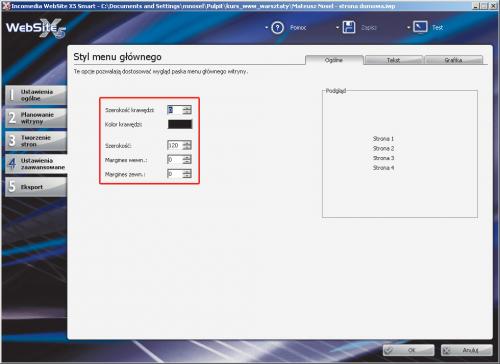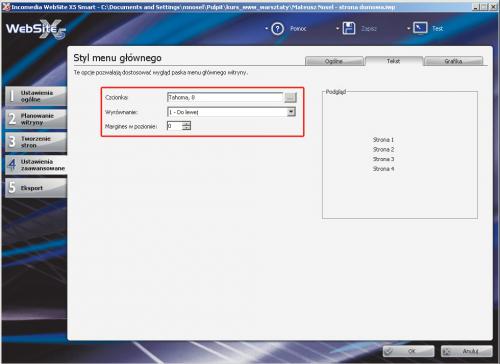Własne WWW - Tworzenie witryny

W otwartym projekcie witryny przejdź do zakładki Planowanie witryny i dwukrotnie kliknij na wcześniej przygotowanej podstronie Galeria.
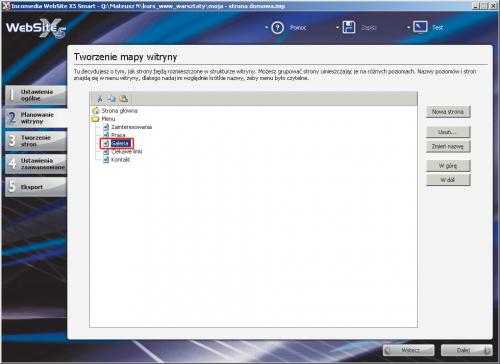

Przejdziesz do zakładki Tworzenie stron. Zalecamy, aby struktura tej strony składała się z jednej lub maksymalnie dwóch kolumn. Liczba wierszy będzie zależała od liczby zdjęć, które chcesz zaprezentować. Następnie z sekcji Obiekty poprzeciągaj miniaturę Obraz na poszczególne komórki i wybierz z dysku zdjęcia do twojej galerii.
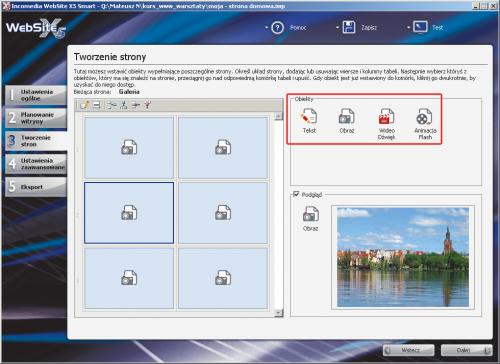

Zapisz zmiany w projekcie, klikając przycisk Zapisz,
a jeżeli chcesz przetestować galerię, kliknij przycisk Test.


Pierwszą trudność napotkasz przy tworzeniu działu z adresami do innych stron – w naszym przykładzie Ciekawe linki. Jeżeli przygotowujesz taką podstronę, wróć do zakładki Planowanie witryny i z drzewa podstron wybierz i kliknij dwukrotnie Ciekawe linki. Otworzy się okno Tworzenie strony. Aby wprowadzić linki do stron zewnętrznych, skorzystaj z obiektu Tekst, a po jego przeciągnięciu kliknij na nim dwukrotnie. W oknie edycji Tekst wybierz z paska narzędziowego ikonę  , aby zezwolić na kod HTML, który będzie niezbędny do wprowadzenia odnośników do ulubionych stron.
, aby zezwolić na kod HTML, który będzie niezbędny do wprowadzenia odnośników do ulubionych stron.


Po włączeniu ikonki możesz już korzystać z kodu HTML. Wpisz odnośniki według następującego wzoru:
<a href=”http://www.adresstrony.pl”>Nazwa twojej ulubionej strony</a>
Jeżeli chcesz zrobić link do strony magazynu
PC Format, kod HTML powinien wyglądać tak:
<a href=”http://www.pcformat.pl”>Strona magazynu komputerowego PC Format</a>
Kolejne adresy rozdziel, wciskając [Enter].
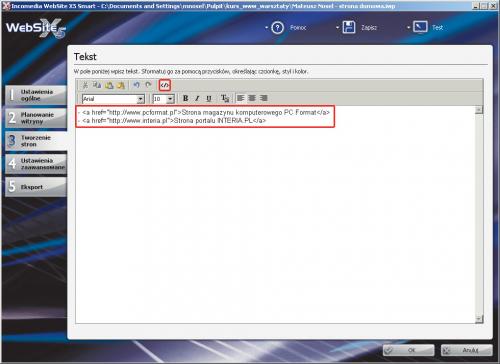

Zapisz swój projekt na dysku, wybierając ikonę Zapisz. W nowym okienku Zapisywanie pliku nadaj nazwę swojemu projektowi, np. moja_pierwsza_strona.iwp, i kliknij przycisk Zapisz. W każdej chwili możesz zobaczyć też aktualny podgląd strony, klikając przycisk Test.
Program wygeneruje tymczasową witrynę, której działanie zobaczysz na podglądzie we wbudowanej przeglądarce.


Możesz już przejść do kolejnego etapu Ustawienia zaawansowane, w którym zmodyfikujesz wygląd menu na stronie. Kliknij Menu główne, a otworzy się okno edycji.
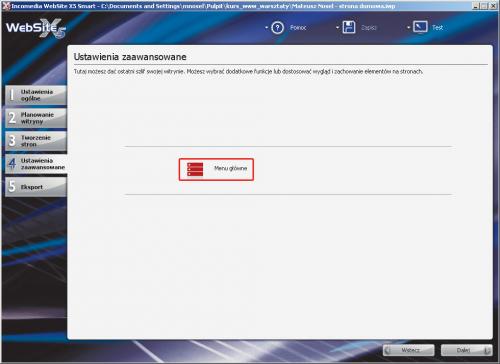

W zakładce Ogólne ustal krawędzie oraz szerokość całego menu i marginesy.
Teraz przejdź do zakładki Tekst. Wybierz krój oraz wielkość czcionki, a z rozwijanej listy wybierz pozycjęDo lewej.
Z kolei w zakładce Grafika ustal kolor tła i tekstu.
Kliknij kwadracik z kolorem farby, aby wybrać jeden ze standardowych kolorów. Zalecamy, aby kolor tła pozostawić przezroczysty. Zatwierdź zmiany przyciskiem OK.